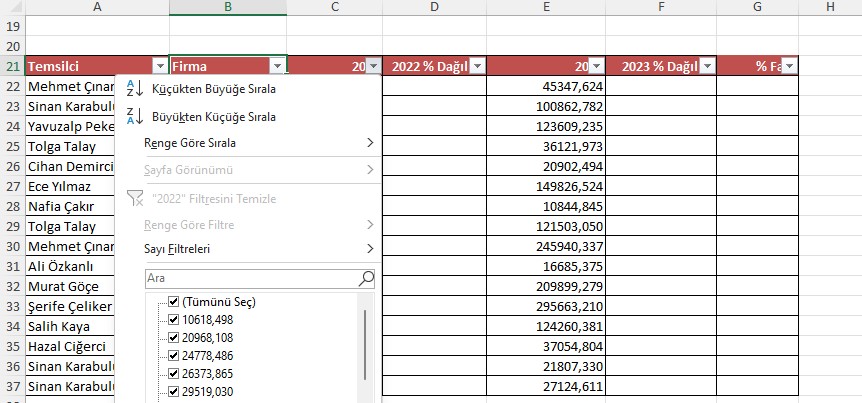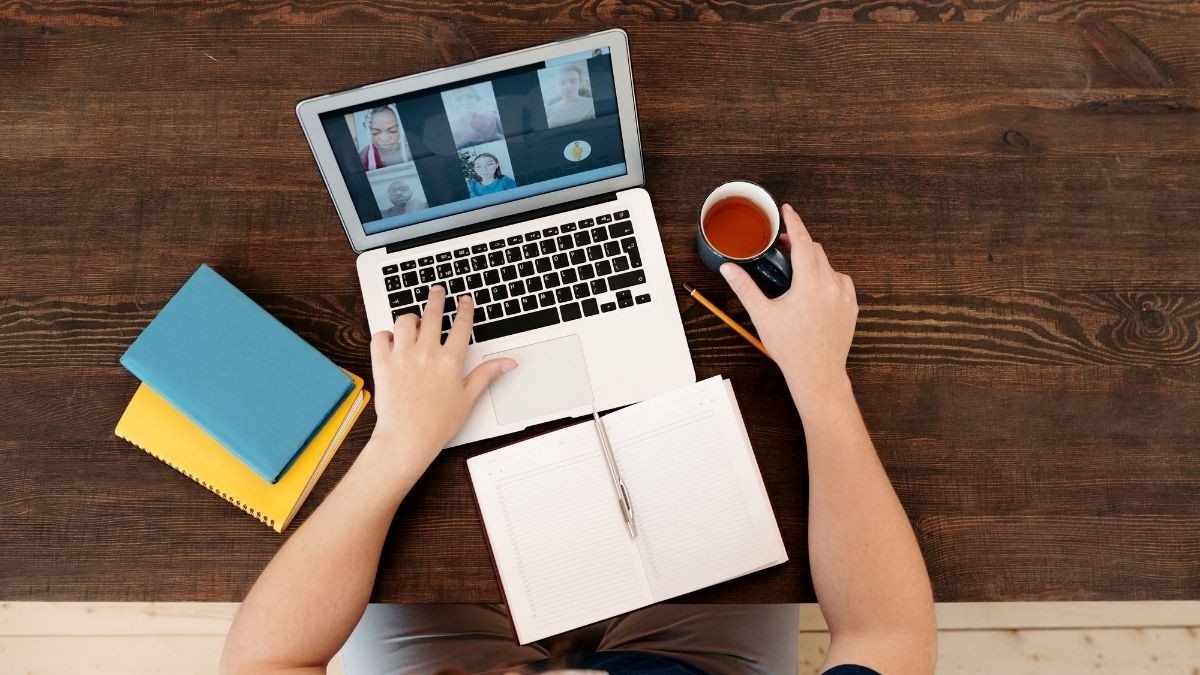Excel öğrenmenin iş ve özel yaşamda kazandırdığı 4 önemli faydayı keşfedin:..
Excel'de EĞER İşlevi İle İki Koşulu Nasıl Kullanırsınız
3 Dakikada Ücretsiz Excel Seviyenizi Belirleyin!
Excel bilginizi test edin ve seviyenizi öğrenin. Ücretsiz Excel sınavına katılın!
Excel Sınavına Başla


 Eğitimler
Eğitimler  Üyelik Ücretleri
Üyelik Ücretleri Vidy
Vidy Kitaplar
Kitaplar Eğitmenler
Eğitmenler Bizi Tanıyın
Bizi Tanıyın